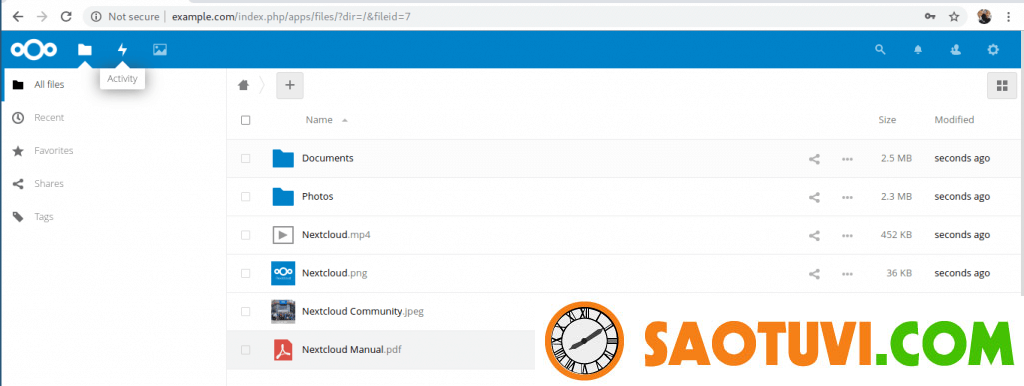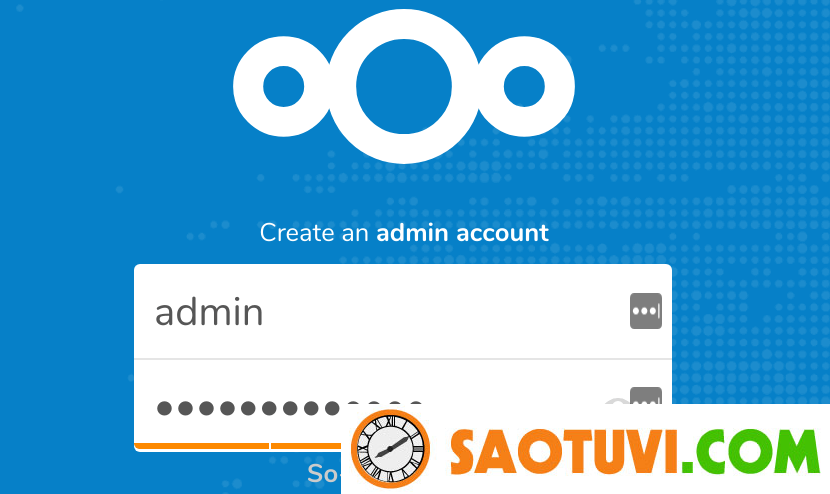Nextcloud là một dịch vụ chia sẻ tệp mã nguồn mở. Nó là một nhánh của Owncloud và nó cung cấp cho bạn các tính năng cộng tác tương tự như những gì bạn nhận được trên Dropbox. Dưới đây là một số tính năng của Nextcloud:
- Giải pháp tự lưu trữ – Bạn có thể kiểm soát Nextcloud gần như mọi nơi – nhà riêng hoặc văn phòng, trung tâm dữ liệu hoặc nhà cung cấp dịch vụ lưu trữ. Nó cho bạn toàn quyền kiểm soát việc lưu trữ dữ liệu.
- Tính năng chia sẻ – Nextcloud cho phép chia sẻ các file một cách an toàn. Bạn có thể chia sẻ file với bất kỳ ai trên hoặc ngoài đám mây bằng cách sử dụng liên kết được bảo vệ bằng mật khẩu và họ cũng có thể tải file lên.
- Ưu tiên bảo mật – Nextcloud có các phương pháp bảo mật tiêu chuẩn bao gồm tính năng mã hóa đầu cuối. Nó hỗ trợ các chương trình xác thực, kiểm soát và sơ đồ cấp phép phổ biến.
- Rất nhiều tích hợp – Nextcloud đi kèm với hỗ trợ tích hợp – ứng dụng và dịch vụ để mở rộng chức năng của đám mây. Ví dụ, bạn có thể quản lý công việc, chỉnh sửa file trong Markdown và thực hiện nhiều tác vụ khác.
Bạn có thể mở rộng các chức năng của Nextcloud thông qua các add-on. Đối với người dùng PC và Android, các ứng dụng có sẵn để cài đặt và kết nối với máy chủ Nextcloud.
Cài đặt trên CentOS7: Cài đặt Nextcloud 23 trên CentOS 7 với bảo mật SSL Let’s Encrypt
Cài đặt Nextcloud 23 trên Ubuntu 22.04|20.04|18.04
Yêu cầu để sử dụng Nextcloud:
- PHP
- Apache / Nginx web server
- MySQL / MariaDB Database server
Sau đây là các bước để cài đặt Nextcloud trên Ubuntu 22.04 | 20.04 | 18.04
Bước 1: Cài đặt PHP và Apache Web Server
PHP là một yêu cầu cơ bản của Nextcloud. Cài đặt nó trên Ubuntu 22.04 | 20.04 | 18.04 bằng cách chạy lệnh sau:
sudo apt update
sudo apt install -y php-cli php-fpm php-json php-intl php-imagick php-pdo php-mysql php-zip php-gd php-mbstring php-curl php-xml php-pear php-bcmath apache2 libapache2-mod-phpPhiên bản PHP được cài đặt trên Ubuntu 22.04 là 8.0, 20.04 là 7.4, 18.04 là 7.2:
Đặt các biến PHP để phù hợp với nhu cầu sử dụng của bạn.
$ sudo vim /etc/php/*/apache2/php.ini
date.timezone = Africa/Nairobi
memory_limit = 512M
upload_max_filesize = 500M
post_max_size = 500M
max_execution_time = 300Khởi động lại apache2 service:
sudo systemctl restart apache2Bước 2: Cài đặt MySQL / MariaDB Database Server.
NextCloud có thể dùng MySQL, MariaDB, PostgreSQL hoặc SQLite database để lưu trữ dữ liệu. Trong bài viết này, Chúng tôi sử dụng MariaDB hoặc MySQL database server.
sudo apt -y install mariadb-serverBảo mật cho máy chủ cơ sở dữ liệu MariaDB
sudo mysql_secure_installationThay đổi plugin xác thực để cho phép sử dụng mật khẩu Root
$ sudo mysql -u root
UPDATE mysql.user SET plugin = 'mysql_native_password' WHERE User = 'root';
FLUSH PRIVILEGES;
QUIT;Sau khi cài đặt máy chủ cơ sở dữ liệu, bạn cần tạo cơ sở dữ liệu và người dùng cho Nextcloud
$ mysql -uroot -p
CREATE USER 'nextcloud'@'localhost' identified by 'MKcuaban';
CREATE DATABASE nextcloud;
GRANT ALL PRIVILEGES ON nextcloud.* TO 'nextcloud'@'localhost'; FLUSH PRIVILEGES;
QUIT;Đừng quên thay thế MKcuaban bằng mật khẩu người dùng cơ sở dữ liệu của bạn.
Xác nhận xem người dùng có thể kết nối với cơ sở dữ liệu bằng mật khẩu được cung cấp hay không:
$ mysql -u nextcloud -p
Enter password: <ENTER PASSWORD>
Welcome to the MariaDB monitor. Commands end with ; or g.
Your MariaDB connection id is 34
MariaDB [(none)]> SHOW DATABASES;
MariaDB [(none)]> QUIT
ByeBước 3: Tải và cài đặt Nextcloud
Nextcloud được phân phối dưới dạng tệp zip. Kiểm tra phiên bản mới nhất của Nexcloud từ link sau: https://nextcloud.com/install/#instructions-server
Thay số phiên bản mới nhất của nextcloud vào rồi tải Nextcloud zip package về máy:
sudo apt install -y wget unzip
wget https://download.nextcloud.com/server/releases/latest-23.zipSau khi tải xong, hãy giải nén nó:
unzip phienbanmoinhat.zipDi chuyển thư mục giải nén được đến /srv
sudo mv nextcloud/ /srvThay đổi quyền của thư mục
sudo chown -R www-data:www-data /srv/nextcloud/Bước 4: Cấu hình Apache Web Server
Tạo một file VirtualHost cho Nextcloud:
sudo vim /etc/apache2/conf-enabled/nextcloud.confDán nội dung sau vào file:
<VirtualHost *:80>
ServerAdmin admin@example.com
DocumentRoot /srv/nextcloud/
ServerName example.com
ServerAlias www.example.com
ErrorLog /var/log/apache2/nextcloud-error.log
CustomLog /var/log/apache2/nextcloud-access.log combined
<Directory /srv/nextcloud/>
Options +FollowSymlinks
AllowOverride All
Require all granted
SetEnv HOME /srv/nextcloud
SetEnv HTTP_HOME /srv/nextcloud
<IfModule mod_dav.c>
Dav off
</IfModule>
</Directory>
</VirtualHost>Bật các mô-đun Apache và khởi động lại dịch vụ:
sudo a2enmod rewrite dir mime env headers
sudo systemctl restart apache2Truy cập trang http://example.com để hoàn tất quá trình thiết lập.
1. Tạo một tài khoản admin
2.Chỉ định thư mục dữ liệu – Chủ sở hữu phải là User www-data và nhóm.

3. Nhận cài đặt kết nối cơ sở dữ liệu như đã tạo ở Bước 2
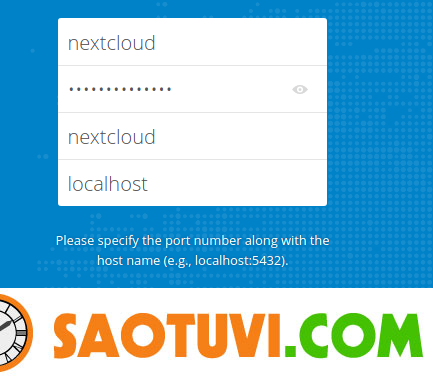
Nhấn nút “Finish Setup” để hoàn thành cài đặt Nextcloud trên Ubuntu